- Het internet is al een onveilige plek en gezien de toename van cyberaanvallen is dat best prettig.
- Microsoft besloot om nog een beveiligingsfunctie toe te voegen aan het nieuwe besturingssysteem, genaamd Sabotagebeveiliging.
- Dit was oorspronkelijk uitgebracht in 2019 en is ook beschikbaar voor sommige versies van Windows 10 Server.
- We laten u ook zien hoe u de functie in-/uitschakelt in de Microsoft 365 Defender-portal
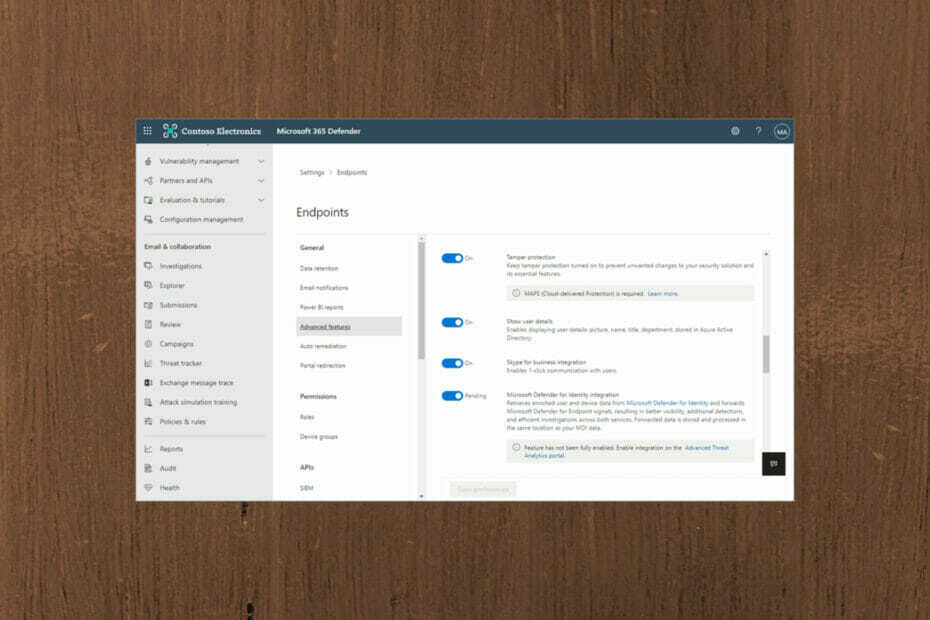
Zoals we al vele malen eerder hebben vermeld, is ransomware een steeds grotere bedreiging, wat ertoe leidde dat Microsoft zei dat het sterk aanraadt om de nieuwe beveiligingsfunctie op onze Windows 11-apparaten in te schakelen.
De in Redmond gevestigde techgigant moedigt alle gebruikers aan om Tamper Protection in Microsoft Defender te activeren.
Deze Tamper Protection heeft een aantal functies die zijn ontworpen om ons te beschermen tegen ransomware, en het is allemaal gratis als onderdeel van Windows 11.
Microsoft biedt zijn gebruikers meer beveiligingsfuncties
Microsoft-functionarissen raden aan deze nieuwe functie te gebruiken om te voorkomen dat derden knoeien met uw beveiligingsinstellingen, met name tijdens installaties.
Dit maakt deel uit van de definitieve versie van de beveiligingsconfiguratie van het bedrijf.
Zoals je je kunt voorstellen, is deze aanbeveling vooral bedoeld voor bedrijven die overstappen op Windows 11, maar iedereen zou moeten overwegen om deze extra veiligheidsmaatregel te nemen.
De functie is oorspronkelijk uitgebracht in 2019 en is beschikbaar voor Windows 10 en Windows Server-versies 2022, 2019 en 2016.
Tijdens sommige soorten cyberaanvallen proberen kwaadwillenden beveiligingsfuncties, zoals antivirusbescherming, op uw machines uit te schakelen. Kwaadwillenden schakelen graag uw beveiligingsfuncties uit om gemakkelijker toegang te krijgen tot uw gegevens, om malware te installeren of om uw gegevens, identiteit en apparaten op een andere manier te misbruiken. Sabotagebeveiliging helpt dit soort dingen te voorkomen.
In de officiële Microsoft-post, staat dat Tamper Protection de standaardinstellingen voor Microsoft Defender vergrendelt en ervoor zorgt dat ze niet worden gewijzigd tijdens het installatieproces. Deze instellingen omvatten:
- Bescherming tegen virussen en bedreigingen uitschakelen
- Realtime bescherming uitschakelen
- Gedragsbewaking uitschakelen
- Antivirus uitschakelen
- Door de cloud geleverde bescherming uitschakelen
- Updates voor beveiligingsinformatie verwijderen
Pogingen tot manipulatie zijn meestal tekenen van veel grotere cyberaanvallen. Kwaadwillende derden kunnen proberen de beveiligingsinstellingen te wijzigen als een manier om te blijven bestaan en onopgemerkt te blijven.
Als u deel uitmaakt van het beveiligingsteam van uw organisatie, kunt u informatie over dergelijke pogingen bekijken en vervolgens passende maatregelen nemen om bedreigingen te beperken.
Wanneer een poging tot sabotage wordt gedetecteerd, wordt er een waarschuwing gegenereerd in de Microsoft 365 Defender-portal.

Met behulp van eindpuntdetectie en -respons, evenals geavanceerde jachtmogelijkheden in Microsoft Defender for Endpoint, kan uw beveiligingsteam dergelijke pogingen onderzoeken en aanpakken.
Hoe zet ik het aan/uit in de Microsoft 365 Defender-portal
- Ga naar de Microsoft 365 Defender portaal en meld u aan.
- Klik op de Instellingen menu.
- Selecteer Eindpunten en draai dan Sabotage bescherming aan uit.
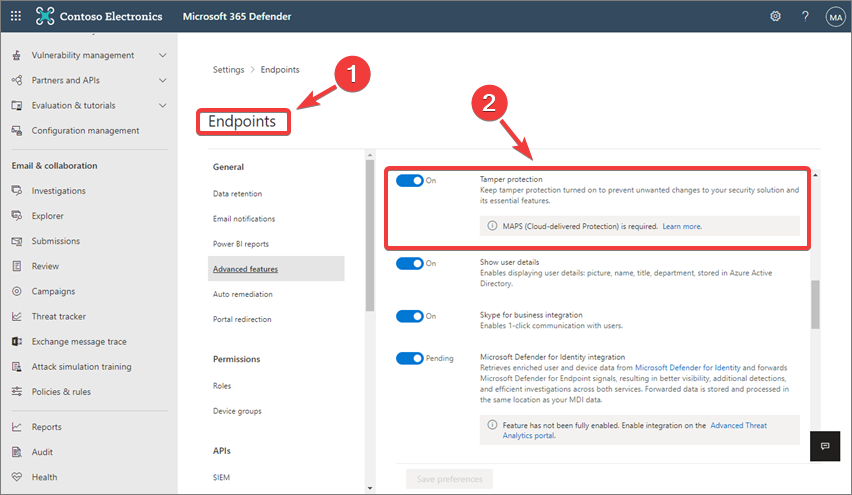
Heeft u uw sabotagebeveiliging al ingeschakeld? Hoe nuttig vindt u deze nieuwe beveiligingsoplossing? Deel uw mening met ons in de opmerkingen hieronder.


